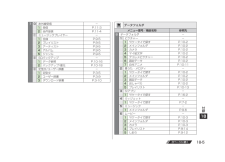Q&A
取扱説明書・マニュアル (文書検索対応分のみ)
"次ページ" 一致するキーワードは見つかりませんでした。
"次ページ"6 件の検索結果
3 電池カバーを取り付ける本体の溝に電池カバーのツメを合わせて置き、カチッと音がするまでスライドさせます。利プラグ刻印面を上に用にな3る着信/充電ランプ前に2お知らせ・ リサイクルは、お近くのモバイル・リサイクル・.ネットワークのマークのあるお店で行っています。・ リサイクルのときは、分解したり、ショートさせないようにご注意ください。火災や感電の原因となります。ご必ず指定の急速充電器を使用してください。充電時間について(ZP.18-25)家庭用ACコンセントこの製品には、リチウムイオン電池を使用しています。リチウムイオン電池はリサイクル可能な貴重な.資源です。1充電するリリースボタン急速充電器1外部接続端子接続コネクター端子キャップ1 急速充電器の接続コネクターを本機の外部接続端子に差し込む接続コネクターの刻印がある面を上にして、外部接続端子に差し込みます。次ページに続く1-11
電話帳の登録電話帳に登録する電話帳に登録できる項目本体またはUSIMカードの電話帳に登録します。本機には、本体のメモリに登録する本体電話帳と、USIMカードのメモリに登録するUSIM電話帳があります。本体電話帳には最大1000件、USIM電話帳には最大50件の登録ができます。基本項目着信設定登録項目名前(ヨミガナ)グループ電話番号メールアドレス住所誕生日メモ静止画メモリ番号電話/TVコール着信音着信バイブレータ着信イルミネーション着信画面メール着信音メールバイブレータメールイルミネーション応答メッセージ本体○19グループ5件5件○○○100件000~999USIMカード○10グループ2件1件×××××○×USIM電話帳に登録する場合は、あらかじめ保存先設定.(ZP.17-10)をUSIMまたは毎回確認に設定してから行ってください。C1 z(長押し)4電話帳2 姓を入力7名を入力z本体電話帳の場合、<で基本項目タブと着信設定タブの切り替えができます。本体の場合○:登録できます ×:登録できませんお客様のUSIMカードを他のソフトバンク携帯電話にセットしても、USIMカード内の電話帳データを利用...
■■ 絵文字/記号/顔文字/URL一覧表示中の操作絵文字/記号/顔文字/URLを入力する3文字入力タブ内のページを切り替えるタブ内のカテゴリを切り替える※1 文字入力中にGこれまでに入力した絵文字/記号/顔文字/URLがある場合は、それぞれの履歴一覧がまず表示されます。Kお知らせ共通※2:他社共通絵文字タブ一覧は、S[メニュー]7絵文字/記号入力7絵文字/記号/顔文字でも表示できます。 り当てられた数字に該当するフォルダにデータがない場合、そ割のダイヤルボタンを押してもカテゴリタイプは切り替わりません。全絵:全絵文字タブ記号:記号タブ顔文字:顔文字タブURL:URLタブ※1 !メール本文入力画面の場合のみS※2 S!メールの場合のみ]/S[X3 zで絵文字/記号/顔文字/URLを選択3-4JJ(長押し)7カテゴリを選択カテゴリ番号(1~9、0)で切り替えることもできます。※ 全画面表示中は切り替えられません。マイ絵※1:マイ絵文字タブ2 タブを切り替えるには、A[1[前ページ]/F[次ページ]一覧を全画面/標準表示に切り替える一覧を閉じる絵文字を入力したメールなどを送信した場合、絵文...
microSDカードを使ってパソコンなどと.データのやりとりをするMusicmicroSDカードのフォルダ構成Other DocumentsPictograms本体からmicroSDカードに保存/バックアップしたデータは次のようにフォルダ管理されています。Picturesデータの種類によって保存するフォルダを選択してください。DCIM保存先をmicroSDカードに設定して撮影した静止画PRIVATEMYFOLDERUtilityCalendar Calendar.BCK カレンダーのバックアップContacts Contacts.BCK 電話帳のバックアップRightsコンテンツ・キーのバックアップTasksTasks.BCK予定リストのバックアップMemoMemo.BCKメモ帳のバックアップMailDraftsDrafts.BCK下書きメールのバックアップInboxInbox.BCK受信ボックスのバックアップOutboxOutbox.BCK未送信メールのバックアップSentSent送信済みメールのバックアップMessages Messages.BCKMy ItemsBook電子ブックBookmark...
動画を見る本体やmicroSDカードにダウンロード/保存した動画はデータフォルダで管理し、再生できます。プレイリストを使って、お好みの動画集を作ることもできます。動画再生時のご注意ファイルの形式やmicroSDカードの状態、保存方法などによって再生できないことがあります。電池残量が不足しているときに再生を開始すると、再生を行うかどうかの確認画面が表示されます。また、再生中に電池残量が不足した場合、再生を継続するかどうかの確認画面が表示されます。再生中に着信やアラーム通知があった場合は、再生が一時停止します。着信やアラーム通知の操作が終了すると、再生が再開されます。動画をダウンロードするインターネットに接続して、動画をダウンロードできます。ご利用にあたっては、動画の提供サイトの情報(料金や有効期限など)を必ずご確認ください。メインメニューから メディア/データフォルダ4ムービー、1 Y!ケータイで探す7YESインターネットに接続後、ダウンロードサイトが表示されます。以降はジャンルやサイトなどを選択し、ダウンロードしてください。動画を再生するメインメニューから メディア/データフォルダ4ムービ...
7 0赤外線受信1 受信2 全件受信① ミュージックプレイヤー1 全曲2 プレイリスト3 アーティスト4 アルバム5 ジャンル② SDバックアップ1 データ参照2 バックアップ/復元③ 定型文/ユーザー辞書1 定型文2 ユーザー辞書3 ダウンロード辞書-P.11-3P.11-4-P.9-5P.9-5P.9-5P.9-5P.9-5-P.10-16P.10-18-P.3-5P.3-9P.3-10データフォルダメニュー番号/機能名称8データフォルダ1 ピクチャー1 Y!ケータイで探す2 メインフォルダ3 カメラ4 マイ絵文字5 デコレメピクチャー6 固定データ7 自作アニメ2 着うた・メロディ1 Y!ケータイで探す2 メインフォルダ3 固定データ4 おしゃべり5 プレイリスト3 S!アプリ1 Y!ケータイで探す4 ウィジェット1 Y!ケータイで探す5 ミュージック1 メインフォルダ6 ムービー1 Y!ケータイで探す2 メインフォルダ3 カメラ4 プレイリスト5 しおり参照先--P.10-2P.10-2P.10-2P.10-2P.10-2P.10-2P.10-11-P.10-2P.10-2P.10-2P.10-2P....
- 1